- 系统
- 教程
- 软件
- 安卓
时间:2021-10-30 来源:u小马 访问:次
随着Win11的镜像流出,不少小伙伴都已经抢先安装体验了Win11,但是在安装完毕之后,发现自己的电脑无法输入中文,这大大的影响了我们的使用。那么怎么设置才可以输入中文呢?下面小编就带着大家一起看看吧!
1、首先点击底部的开始菜单进入到设置中。
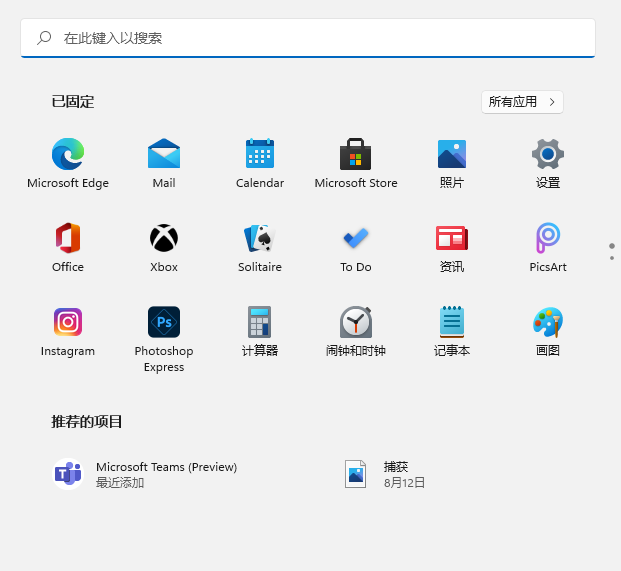
2、在打开的设置中,找到【Time & Language】也就是【时间和语言】,并且点击进入。(小编的电脑已经设置了中文语言包,所以显示的是中文)
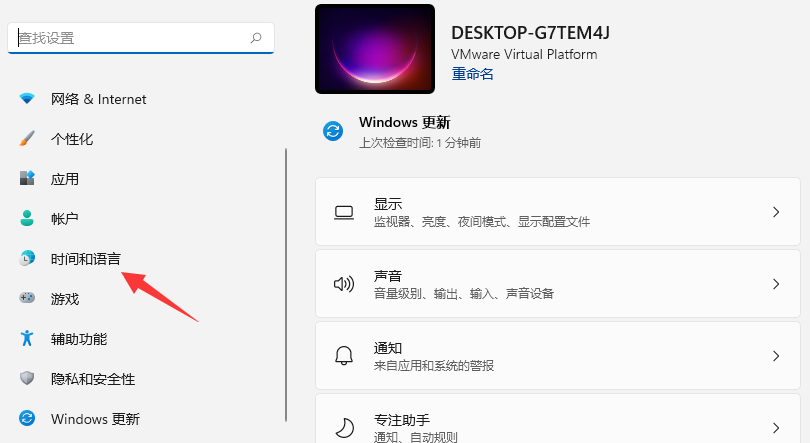
3、进入后,在左侧的列表中点击【Language语言】,再在右侧的设置中,找到【add a language添加语言】。
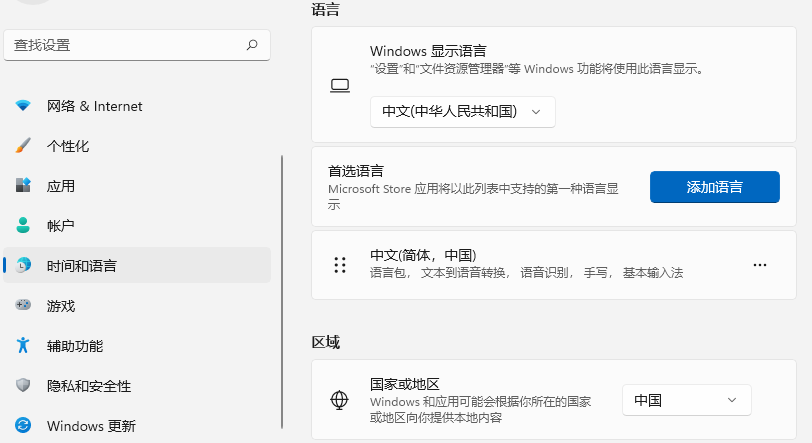
4、然后将滚动条拉倒最下面,就可以找到我们的中文,选择中文并点击【next下一步】。或者直接搜索中文。
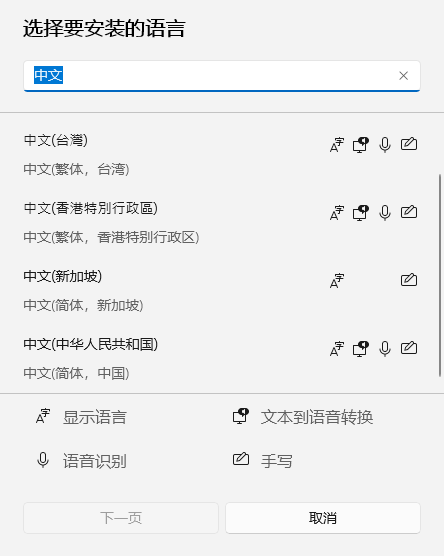
5、然后点击安装完成即可。安装完成后会重启电脑,之后再进入相同的设置中把中文调整到第一位就好了。
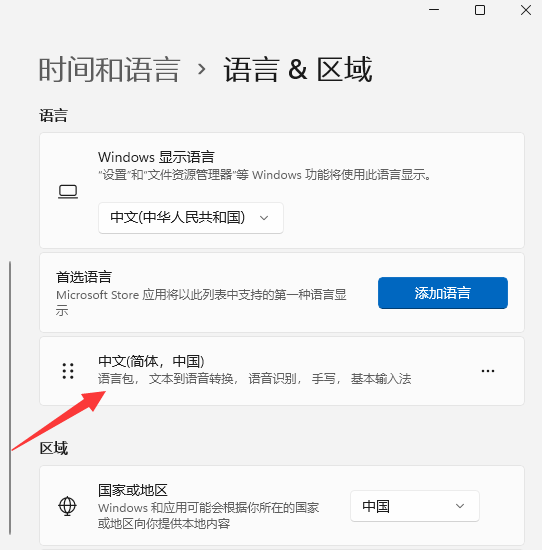
以上内容就是关于小编为大家介绍的Win11系统设置中文语言输入法的技巧,有不懂的网友可以参考一下以上内容,更多系统教程请继续关注u小马。





